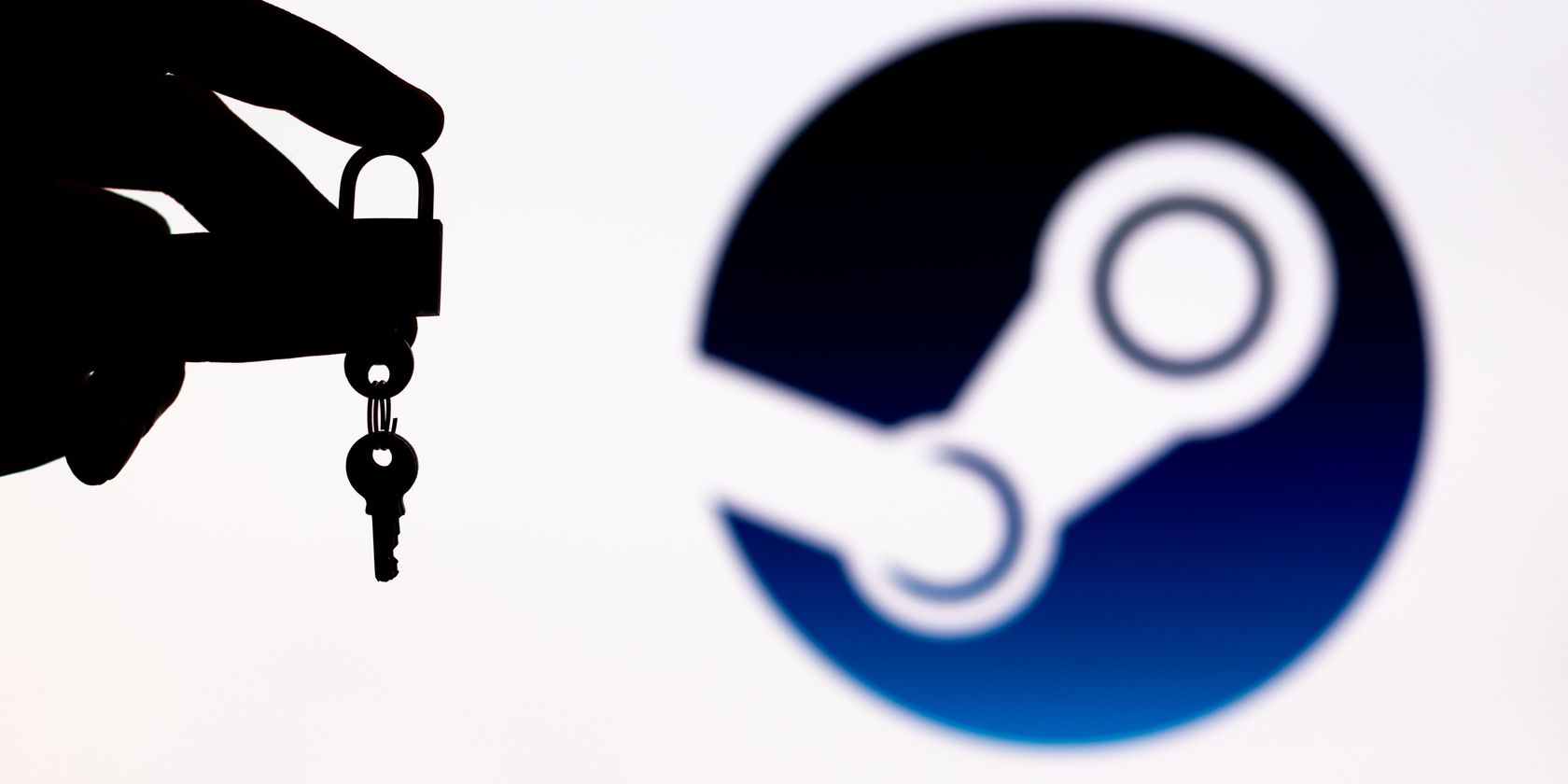اگر در تلاش برای ورود به حساب Steam خود هستید، در اینجا تمام مراحل عیب یابی وجود دارد که باید برای حل آن انجام دهید.
Steam یکی از بهترین لانچرهای بازی رایانه شخصی است، اما از مشکلات در امان نیست. یکی از مشکلاتی که ممکن است در این پلتفرم با آن مواجه شوید این است که نمی توانید به حساب کاربری خود وارد شوید. شاید ادعا می کند رمز عبور شما نادرست است، یک کد خطا می دهد یا فقط بی پایان بارگذاری می شود.
هر شرایطی که باشد، ما اینجا هستیم تا به شما کمک کنیم. ما این راهنما را گردآوری کردهایم که تمام مراحل عیبیابی را که برای زمانی که نمیتوانید به Steam وارد شوید، باید انجام دهید، شرح میدهد. این موارد را به نوبه خود دنبال کنید و باید در کمترین زمان به بازی برگردید.
1. وضعیت Steam را بررسی کنید
مشکلات ورود به سیستم Steam شما ممکن است به این دلیل باشد که سرورهای Steam دچار اختلال شده یا برای تعمیر و نگهداری از کار افتاده اند. اگر Steam قطع است، تنها کاری که می توانید انجام دهید این است که منتظر بمانید تا سرورها به حالت عادی بازگردند.
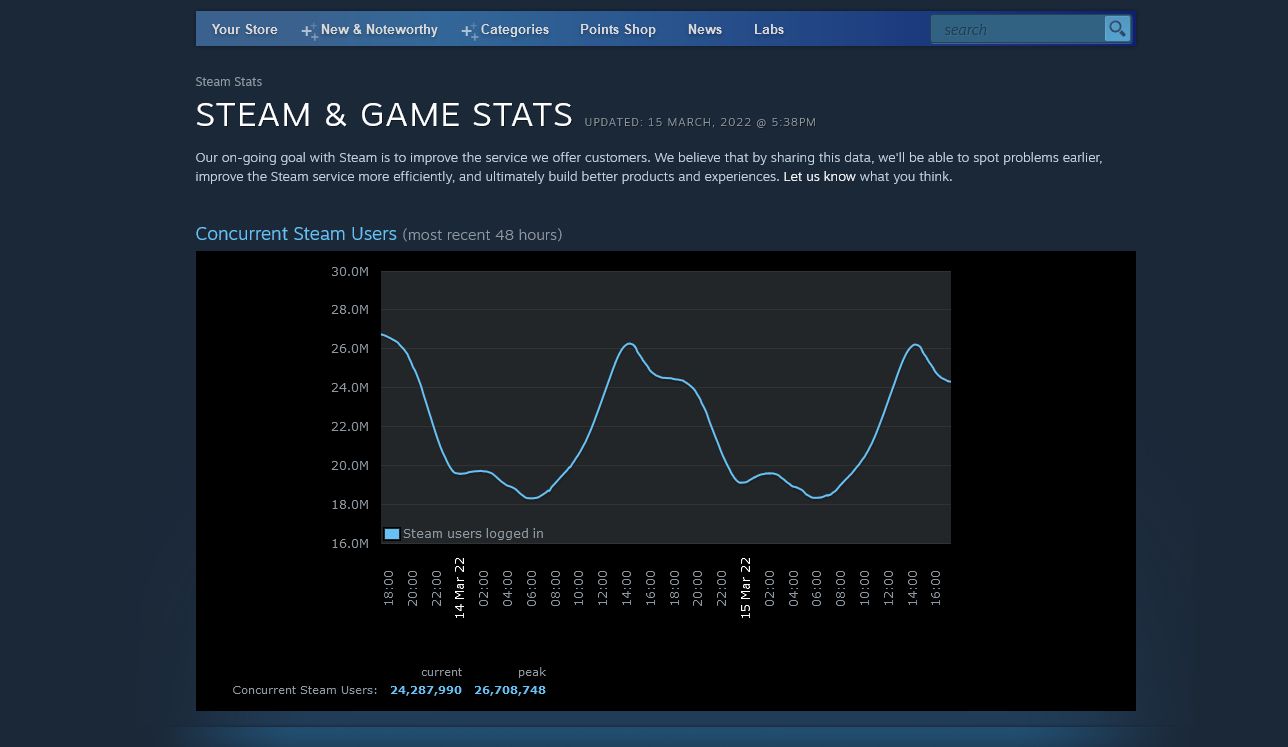
به عنوان اولین درگاه تماس، صفحه Steam Game and Player Statistics را بررسی کنید. اگر خرابی شناسایی شده باشد، در این صفحه نشان داده می شود. به همین ترتیب، اگر در دسترسی به وب سایت Steam مشکلی دارید، بعید است که بتوانید به سرویس گیرنده Steam وارد شوید.
همچنین ارزش بررسی سایتی مانند Downdetector را دارد. این به گزارشهای بازیکن بستگی دارد تا ببیند آیا مشکلی گسترده یا محلی در Steam وجود دارد یا خیر.
2. کامپیوتر خود را مجددا راه اندازی کنید
این یک مرحله عیبیابی ساده است، اما یکی از مواردی است که باید بدون توجه به آن انجام دهید: رایانه خود را مجدداً راهاندازی کنید. ممکن است تضاد شبکه یا برنامه ای وجود داشته باشد که باعث شود Steam شما را وارد سیستم نکند. از اینکه راه اندازی مجدد چقدر می تواند حل کند شگفت زده خواهید شد.
3. رمز عبور یا سایر جزئیات حساب خود را بازنشانی کنید
قدم مهمی که باید بردارید این است که بررسی کنید که آیا سعی می کنید با جزئیات صحیح وارد سیستم شوید.
برای شروع، باید از نام حساب کاربری خود استفاده کنید. این با نام نمایشی یا آدرس ایمیل شما یکسان نیست. همچنین، ممکن است واضح به نظر برسد، اما مطمئن شوید که رمز عبور صحیح را تایپ می کنید. دوباره بررسی کنید که به طور تصادفی Caps Lock را فعال نکرده باشید.
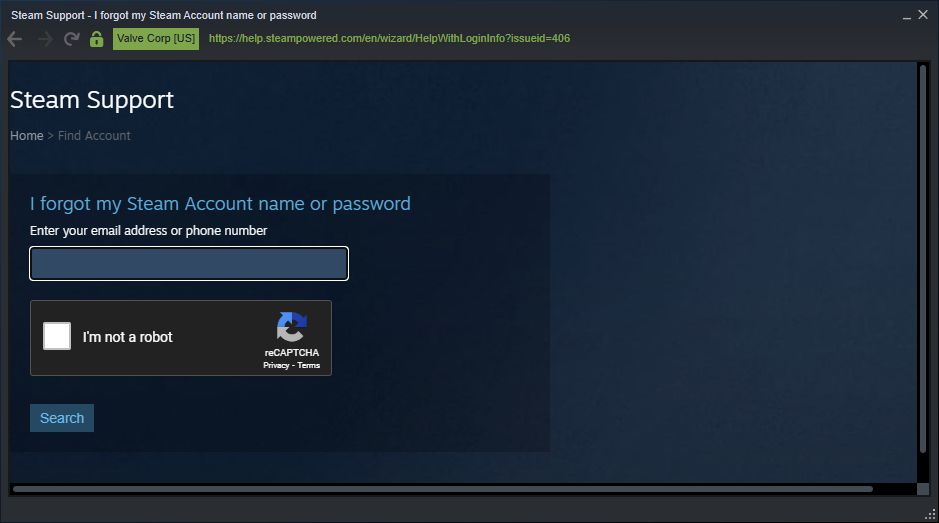
اگر باز هم کار نمیکند، میتوانید نام حساب خود را دوباره بررسی کنید، رمز عبور خود را بازنشانی کنید و/یا عناصر مسدودکننده حسابتان را حذف کنید:
- از پنجره ورود به Steam، روی گزینه I can’t sign in کلیک کنید.
- در صفحه بعدی، روی Help کلیک کنید، من نمی توانم وارد سیستم شوم.
- روی من نام یا رمز عبور حساب Steam خود را فراموش کرده ام کلیک کنید.
- آدرس ایمیل یا شماره تلفن خود را وارد کنید و روی جستجو کلیک کنید.
- هویت خود را از طریق ایمیل، برنامه Steam Mobile یا هر روش تأییدی که به شما ارائه می شود تأیید کنید.
- نام حساب کاربری خود را خواهید دید. از اینجا، گزینهای را انتخاب کنید که مانع ورود شما به سیستم میشود. برای مثال، رمز عبور من را بازنشانی کنید یا Steam Guard Mobile Authenticator را حذف کنید و جادوگر را دنبال کنید.
4. برنامه های تداخلی را غیرفعال کنید
Valve تشخیص می دهد که انواع برنامه های متعددی می توانند با Steam تداخل داشته باشند و این موارد را در پشتیبانی Steam توضیح می دهد. این شامل، اما محدود به موارد زیر نیست:
- نرم افزار ضد ویروس و ضد جاسوس افزار
- VPN ها
- فایروال ها و سایر برنامه های امنیتی
- مشتریان P2P و اشتراک گذاری فایل
- برنامه های FTP و وب سرور
- برنامه های فیلتر IP
- دانلود برنامه های شتاب دهنده/مدیریت
اگر هر یک از این نوع برنامه ها را در سیستم خود فعال دارید، آنها را یکی یکی غیرفعال کنید و تست کنید که آیا می توانید وارد Steam شوید یا خیر.
توجه داشته باشید که برخی از برنامه ها ممکن است بدون اینکه متوجه شوید در هنگام راه اندازی راه اندازی شوند. Ctrl + Shift + Esc را فشار دهید تا Task Manager باز شود. در تب Processes، تمام فرآیندهای در حال اجرا و پایان کار را در هر موردی که ممکن است باعث تضاد با Steam شود را بررسی کنید.
5. فایروال خود را پیکربندی کنید
هنگامی که می خواهید وارد Steam شوید، ممکن است فایروال مشکلاتی ایجاد کند. برای دیدن اینکه آیا این مورد است، فایروال خود را به طور موقت غیرفعال کنید. اگر بتوانید بدون مشکل وارد سیستم شوید، علت مشکل را شناسایی کرده اید.
در ویندوز، کلید Windows + I را فشار دهید تا Settings باز شود و به Update & Security > Windows Security > Open Windows Security بروید.
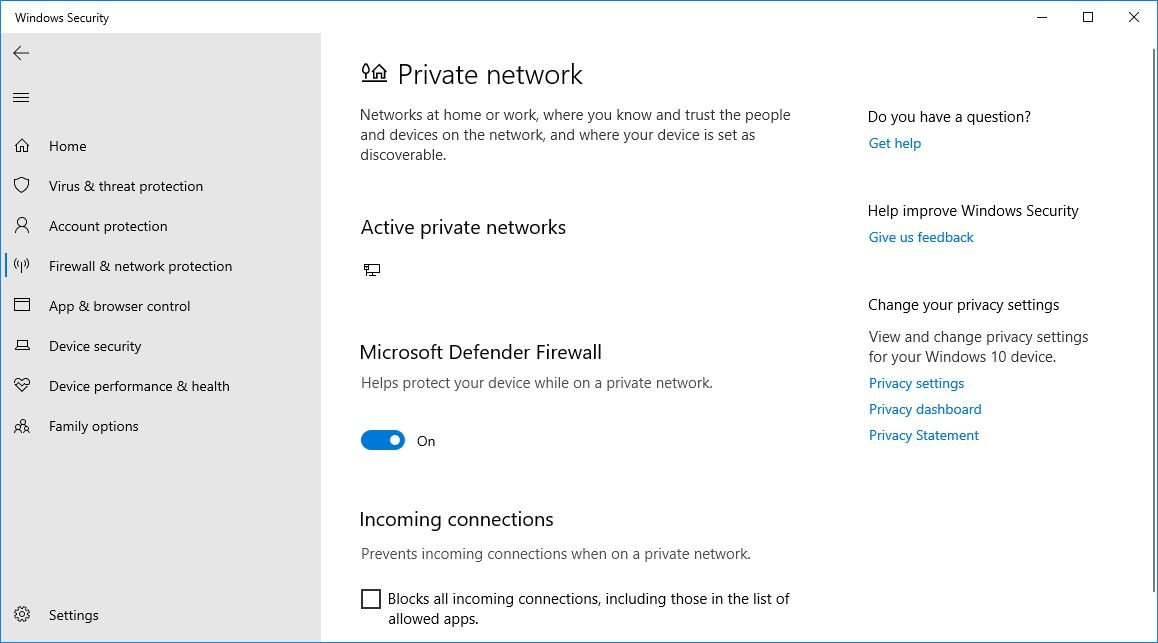
از اینجا، فایروال و حفاظت شبکه را انتخاب کنید، شبکه فعال خود را انتخاب کنید و فایروال Microsoft Defender را روی حالت خاموش قرار دهید.
برای تغییر مجوزهای Steam، به عقب برگردید و Allow an app را از طریق فایروال انتخاب کنید. روی تغییر تنظیمات کلیک کنید، همه برنامه های مربوط به Steam را در لیست پیدا کنید و از طریق شبکه خصوصی و عمومی به آنها اجازه دهید. پس از اتمام، روی OK کلیک کنید.
Valve همچنین توصیه میکند که فایلهای اجرایی زیر را از طریق فایروال خود مجاز کنید، مسیر کامل آن به محل نصب Steam بستگی دارد:
- steaminstall.exe
- steam.exe
- hl.exe
- hl2.exe
- steamTmp.exe
اگر قبلاً این موارد را در فایروال خود مشاهده کردید، آنها را حذف کنید. سپس، Steam را راه اندازی کنید، وارد شوید، و فایروال شما باید به شما اجازه دهد مجوزهای اجرایی لازم را تنظیم کنید.
علاوه بر این، برای لیستی از پورت های مورد نیازی که باید روی روتر یا فایروال خود باز کنید، Steam Support را بررسی کنید. Valve خاطرنشان میکند که بسیاری از مدارس و کسبوکارها پورتهای مورد نیاز Steam را مسدود میکنند، بنابراین اگر این مورد در مورد شما صدق میکند، با سرپرست شبکه خود مشورت کنید.
6. ویروس ها و بدافزارها را اسکن کنید
این امکان وجود دارد که نوعی ویروس یا بدافزار با سرویس گیرنده Steam یا اتصال شما تداخل داشته باشد و آن را طوری ایجاد کند که نتوانید وارد شوید.
بدون خرید نرم افزار می توانید ویروس ها را اسکن کنید. Windows Security Defender کاملاً قادر است شما را ایمن نگه دارد و به صورت استاندارد با ویندوز 10/11 عرضه می شود.
کلید Windows + I را فشار دهید تا Settings باز شود و به Update & Security > Windows Security > Open Windows Security بروید.
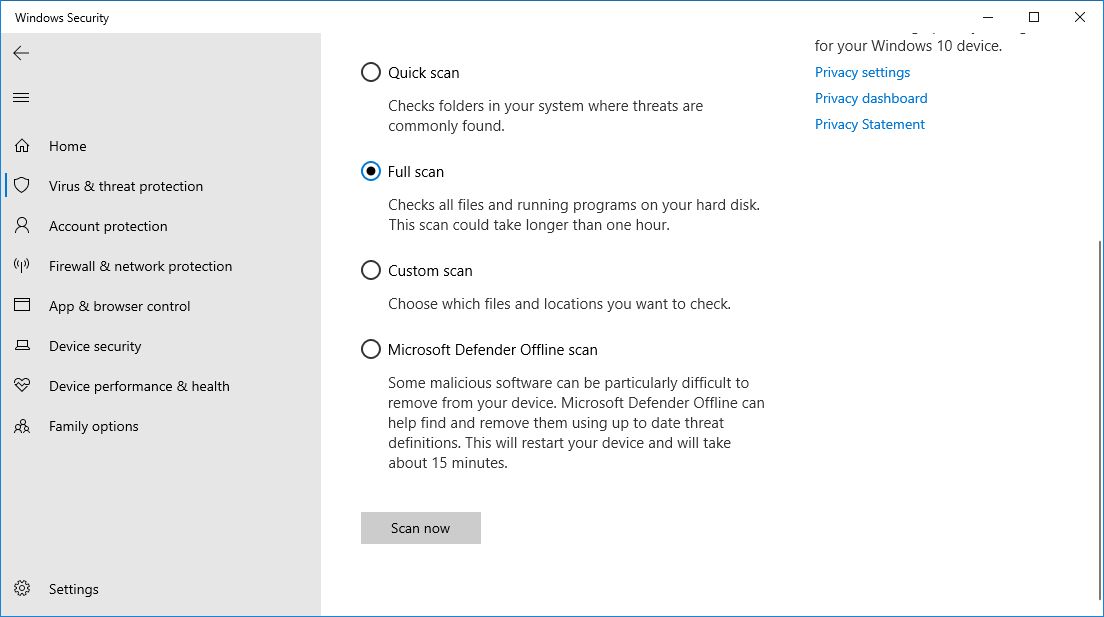
هنگامی که اینجا هستید، روی حفاظت از ویروس و تهدید > گزینههای اسکن > اسکن کامل > اکنون اسکن را کلیک کنید. صبر کنید تا اسکن کامل شود. امیدوارم هیچ مشکلی پیدا نکند. اگر این کار را کرد، باید آنها را حل کند، پس از آن می توانید سعی کنید به Steam وارد شوید.
7. با ISP خود تماس بگیرید
طبق گفته Valve، برخی از ISP ها به طور مستقیم یا در زمان های خاص، Steam را مسدود می کنند. این شامل 012.net، Bluewin، Dutch Telecom، ISPFree، و پهنای باند میکرونت است.
سعی کنید در نقاط مختلف روز وارد Steam شوید. برای مثال، اگر متوجه شدید که هرگز نمیتوانید در طول شب وارد Steam شوید، احتمالاً ISP شما تداخل دارد.
در این شرایط، شما باید مستقیماً با ISP خود تماس بگیرید. تنها راه حل شما ممکن است تغییر ارائه دهنده باشد. از طرف دیگر، میتوانید از VPN استفاده کنید، اگرچه اینها نیز میتوانند باعث مشکلات ورود به سیستم با Steam شوند.
از بازی رایانه شخصی بدون مزاحمت لذت ببرید
اگر تمام این مراحل عیبیابی را امتحان کردهاید، اکنون باید به سیستم Steam وارد شوید. بروید و یک جلسه بازی بزرگ داشته باشید تا به خودتان پاداش دهید. با رد شدن انگشتان، دیگر با مشکلی در Steam مواجه نخواهید شد، مانند اینکه متوجه شوید نمیتوانید بازیها را دانلود کنید.